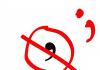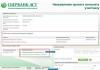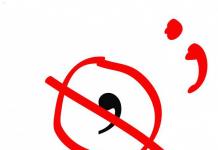Внимание!! — этот пост в настоящее время по сути не является актуальным, т.к сервис рассылок smartresponder с 5.10.16 прекратил свою работу, но!! статью не удаляю, потому что в ней есть полезная информация отнасительно настроек, ибо в принципе они везде одинаковы. А что более важно, в статье есть полезные ссылки на иные публикации: например, на такую статью — как настраивать код форм подписок, делать его валидным… (ссылки ниже по тексту…)
А теперь делюсь опытом: в этом коротеньком посте я расскажу как настроить рассылку писем и окончательно разобраться с подарочной системой рассылки смартреспондер.
как настроить рассылку писем в smartresponder
Сервис рассылок smartреспондер даёт возможность настройки и подарочной рассылки. Но…
Бывают такие занятия, осилив которые, начинаешь себя уважать!
А есть и такие услуги, разобравшись в коих, понимаешь «…какой я дурак. Ведь так всё просто!»
Для чего бы эти запутки и усложнения сервисов?
Сегодняшняя статья предполагает, что вы уже основательно ознакомились с основами услуг респондера. А посему стану говорить только о конкретном:
Чтобы форма подписки для нашего блога работала правильно и перенаправляла туда куда вы задумали, а ни к чёрту на кулички, нужно зайти в ваш аккаунт на smartresponder.
Кстати, о правильной работе: начинающим web мастерам, которые заботятся о чистоте кода вставки на сайт (который генерирует и предлагает сервис), рекомендую прочесть статью до финала. Ибо!! вопрос как вставить форму подписки на сайт — это ещё не всё. Нужно основательно почистить этот код.
Пока я болтал, вы, вероятно, уже в своём аккаунте…
Действие номер 1
Ну или использовать верхнее горизонтальное меню: Рассылки/список рассылок — далее перед вами откроется страничка с вашими рассылками. На этом шаге выбираем «создать новую рассылку».
Создаём! Всё ровно точно также как и в предыдущей вашей настройке обычной рассылки подписавшимся, за исключением нюанса:
Этот нюанс, следующий: теперь, в настройке электронной подарочной рассылки нужно выбрать в выпадающем подменю «Автоматическая последовательная серия писем» . Всё остальное выбираете на ваше усмотрение.
Такой небольшой совет: проставляйте вашу электронную почту, связанную с доменом. Так правильнее и удобнее для вас же.
Теперь самое важное, то, из-за чего многие сталкиваются с трудностями настройки. А именно предстоит создать новую форму и код подписки : именно этот новый сформированный код и будет выполнять функцию благодарности сюрпризной.
Таким образом у вас на страничке «Рассылок…» с течением времени наберётся достаточное количество «Каналов отсылок» для определённых функций и задач.
генерируем новую форму подписки и создаём электронные рассылки
Действие номер 2
Вот тут и скрывается нюанс, о котором я и хочу рассказать читателю подробнее.
настроим форму новой подписки на рассылку
Я это делаю следующим образом: выбираю в верхнем меню раздел «Формы» затем «Новый генератор формы подписки» и завариваю кашу деда Мороза.
Вы же всё делаете аналогичным способом, как и настраивали до этого сами. То есть задаёте форму; размер; цвета и т.п. Но!
В разделе Форма подписывает на рассылку указать ИМЯ вновь созданного канала рассылки (действие 1). Это для того, чтобы система сформировала новый код с уникальными именными номерами конкретной рассылки, который и будет отправлять вашего подписчика в нужном вам направлении, а не по кочкам и степям)
Я на этом этапе не заморачиваюсь, ибо весь этот код в последствии переделываю соответственно своим требованиям, например, делаю форму совершенно адаптивной, в отличие от оригинальной. Об этом чуть ниже…
К сведению (как настроить рассылку писем, это одно дельце… а вот оптимизация — это другое важное занятие) этот предоставленный системой код рассылки — неоправданно тяжёл: 6.20k. И к тому же может привести к ряду ошибок в работе блога. К примеру, как тольче пропишите код smartresponder на сайт, перестанет работать слайдер… коли используете.
!..подписываясь на обновления сайт
-
...расстаёмся с невежеством..!
И если кого-то заинтересовал лёгкий код формы подписки, милости прошу к диалогу…
Рад Вас приветствовать. Сегодня речь пойдет о том, как отписаться от всех рассылок на почту. Отписаться от рассылки несложно, главное знать куда нажать. Многие этого не знают и задают мне этот вопрос. Из этой статьи Вы узнаете, как отписаться от рассылки . Порой бывает так, что человек подписывается и в итоге у него почтовый ящик ломится от ненужных писем, так что будем исправлять данную проблему.
Итак, что же нам нужно сделать для того, чтобы отписаться от ненужных рассылок ? Для начала надо определиться с тем, какие письма, вернее от каких авторов и сервисов, мы хотим сохранить рассылку, а уже после этого приступить к чистке рядов и освобождению нашего ящика от ненужного хлама 🙂 Конечно, в идеале, нужно завести отдельную папку в своей почте и назвать ее, к примеру «Мои Рассылки» или «Мои подписки» в общем как Вам будет угодно. Но это делают не все и скажу Вам сразу, что зря, хотя это дело каждого.
Как отписаться от рассылок через сервисы рассылок
Давайте начнем с сервисов рассылок. Здесь все очень просто, для того чтобы отписаться от рассылки , Вам достаточно зайти в свой почтовый ящик, выбрать нужное, а вернее не нужное письмо, кликнуть по нему и обратить свое внимание на ссылку в самом низу письма. Такая ссылка есть практически во всех сервисах. Смотрите скриншот ниже.


Выбираем нужное действие и отписываемся от данной рассылки или удаляем свой адрес вообще из базы данных автора, как видите все просто, всего 2-3 клика и Вы больше не будете получать письма от автора, который Вам неинтересен.
Как отписаться от рассылок subscribe
Давайте теперь узнаем, как правильно и быстро отписаться от рассылок, очень популярного сервиса subscribe. Кстати, рекомендую посмотреть мой видеоурок и узнать, как с помощью данного сервиса . Сервис subscribe очень интересен и о нем можно написать отдельную статью, но сегодня речь не об этом.
Для того чтобы отписаться от рассылок, Вам достаточно зайти на сервис под своим логином и паролем, то есть быть авторизированным, зайти на вкладку «Мои рассылки» и нажать на кнопку отписаться, около тех рассылок, которые Вам больше не нужны. Смотрите скриншот ниже.

Здесь тоже все очень просто и легко, достаточно кликнуть один раз и все, Вы больше не будете получать письма на свой почтовый ящик 🙂 Да и вообще, практически всегда можно отписаться от любой рассылки. Но если сделать это невозможно, бывают и такие вредные, то здесь Вам на помощь придет фильтр Вашей почты. Можно в настройках сделать фильтр на письма с ненужного ящика и они никогда не будут приходить. Все, с этим разобрались, идем дальше.
Как отписаться от RSS-рассылки
Теперь поговорим об rss-рассылках, многие из нас подписаны на статей, которые выходят на блогах тех авторов, которых мы читаем. Эти подписки выполнены через rss-ленту. Но бывает так, что автор нам уже неинтересен. Этому может быть ряд причин или просто мы не хотим получать анонсы на свою почту от данного автора. Для того, чтобы решить данный вопрос, достаточно перейти в письмо с анонсом и найти в самом низу специальную ссылку. Но ссылка будет на английском языке и не все понимают данный язык, поэтому возникает вопрос, как же отписаться от рассылки RSS . На самом деле ответ, как всегда прост. Смотрите скриншот и все станет ясно.
Вам нужно нажать на ссылку unsubscribe now — отписаться сейчас и Вы попадете на страницу отписки, как всегда все просто и всего в пару кликов. Кстати, эту статью Вы тоже получите через RSS, если подписаны и если я Вам надоел, то можете отписаться от меня 🙂 , как это сделать Вы уже знаете 🙂 Но мне конечно этого не хотелось бы.
Отписаться от рассылок на Mail.ru

Отписаться от ненужных рассылок на Yandex.ru
На Яндексе все почти также. Заходите в свою почту, выбираете письмо человека или кампании от которой хотите отписаться и вверху в панели управления жмете на кнопку «Отписаться». После этого вы будет отписаны от рассылки в один клик! Смотрите скриншот, как отписаться от рассылок на почту.

В общем выбирайте тех, кого Вам интересно читать и только те рассылки, которые приносят пользу, а не просто хотят с Вас поиметь денег. Но хочу заметить, что в платных предложениях есть много пользы и можно быстро научиться зарабатывать в сети и так далее, но здесь нужно знать, что выбирать, а что нет.
Если все приведенные способы не смогли помочь вам именно в вашем случае, то вы может создать фильтр на ненужный e-mail и таким образом Вы не будете получать нежелательную почту. Как это сделать технически и вообще навести порядок в своей почте,
Вот такая получилась статья, надеюсь она принесет Вам пользу, можете дополнить ее в комментариях. Теперь, Вы в курсе, как отписаться от всех рассылок на почту, поэтому может легко почистить ваш ящик. Всегда буду рад ответить на все Ваши вопросы. И не забудьте покликать на кнопочки социальных сетей, буду Вам благодарен.
Желаю Вам удачи и хорошего настроения!
Привет, ребята! Я давно хотел сделать это, но все-таки решился только сейчас. Я один из тех немногих людей, кто до сих пор использует автоматическую RSS-рассылку по почте. Уже на протяжении 5-ти лет, я пользуюсь стандартным FeedBurner от Google. Хотя может быть и наоборот, нас большинство.
Но по мере запуска марафона по продвижению сайтов, я понял: функционала от сервиса Google явно недостаточно и мне явно нужен другой инструмент для работы со своей аудиторией. Многие давно предлагали перейти на некий SmartResponder . Также был вариант JustClick, но по функционалу мне больше подошел первый вариант.
Я отнекивался, говорил, что меня и Feedburner стандартный устраивает. Но вот эти доводы, которые я вывел, меня все-таки заставили начать пользоваться Смартреспондером:
- Подписчиков с RSS очень легко перенести в SmartResponder.
- Можно смотреть сколько активных подписчиков, сколько людей открывает письма, а сколько "вымерло".
- Также легко отследить сколько переходов по той или иной ссылке.
- Можно отправить любое письмо и необязательно размещать для этого сообщение на блоге, чтобы ушло в RSS. Один из серьезных плюсов. Да, конечно, можно разместить статью в скрытом разделе и прочее, и RSS все равно дошел бы. Но это гемморой.
- Письма можно отправить в определенное время в разные дни и прочее.
- В письмо можно вставить абсолютно любой текст и любую ссылку. В случае с RSS приходилось выбирать: либо отправлять тупо весь пост, либо отрывок (начало поста). Но в начале статьи часто содержались только постовые, приветствия и 1-2 предложения от самого урока. Читателю же тяжело оценить, стоит ли эта информация его перехода на сайт.
- Возможность создания отдельных групп из уже существующих подписчиков. Вот, например, у меня сейчас идет марафон, я отдельно создал группы тех людей, кто купил пакет "Запись" и тех, кто купил стандартный пакет. И я очень легко отправляю им разные письма буквально в 2 клика. Очень удобно.
- Помимо всего этого можно создать серию автоматических писем. То есть, человек, если подпишется на вашу рассылку ему периодически, например, раз в день, можно в автоматическом режиме отправлять уже созданные письма.
- Можно добавить дополнительных авторов, урезать им права (то есть самому выбрать, что им разрешено и что нет) и довериться какой-то работе. Отправить письма, изучать статистику или еще что-то. Очень полезно.
- Есть возможность отправки A/B тестового письма. То есть вы можете отправить одно и тоже письмо в двух вариантах: может у них отличаются темы, может немного содержание. Отправляете допустим 10% подписчикам, смотрите по какому заголовку письма кликают больше или по какому образцу переходов больше, и уже оставшимся 90% подписчиков отправляете наиболее "сработавший" вариант. Очень круто.
- Также при необходимости можно настроить автоматическую отправку RSS подписчикам. То есть, по сути благодаря этому функцию email рассылка от Feedburner становится бесполезной.
Еще один огромный плюс сервиса: работать с 1000 подписчиками вы можете абсолютно бесплатно!
Огромный минус сервиса: почему-то тарифы и расчеты аккаунта проводятся в "евро". В связи с нынешними обстоятельствами услуги очень сильно подорожали. Но именно сейчас проводится акция (до 19 декабря 2014 года), тарифы по хорошим скидкам. Вот цены на обычные тарифы:
Вот тарифы с нынешней скидкой, если брать на 3 месяца и более:

Чем больше срок, тем больше скидка:

В общем, есть смысл брать на 3 месяца и более. Поэтому я поторопился написать этот урок для тех, кто хочет перейти на SmartResponder и имеет в своем активе более 1000 подписчиков. Поверьте, друзья, никто за этот пост мне не заплатил ни копейки, просто я делюсь в очередной раз с вами информацией о сервисах, которые использую сам.
SmartResponder: как пользоваться
Как создать рассылку на Смартреспондере

Отправка писем в SmartResponder

Работа со статистикой в SmartResponder
Во вкладке "Статистика" можно получить очень даже интересные данные.

Как создать форму подписки SmartResponder и вставить на сайт

Итог
Теперь я полностью перехожу на сервис SmartResponder. Отключаю автоматическую отправку RSS через email. Отключается все там же (см. пункт №3 "Как создать рассылку в SmartResponder), нажатием на кнопку Deactivate:

Не бойтесь, подписчики по email никуда не пропадут, в любое время можно активировать все обратно. Почему я буду использовать только 1 инструмент при отправке писем? Чтобы не спамить ваши почтовые ящики, а то когда запускал марафон, вам приходило по 2 копии письма от меня (по RSS и от SmartResponder). Обещаю, ненужными вещами вас закидывать не буду. В крайнем случае можете отписаться/подписаться в любое время.
Полностью отключать Feedburner я не рекомендую, так как есть подписчики, которые подписаны на вас через браузеры и прочее. Также с сегодняшнего дня письма о новых постах вам начнут приходить от Смартреспондера, а я уже буду видеть статистику, что вам нравится, что нет, что доработать, а что убрать, во сколько лучше отправлять письма и прочее. Я очень надеюсь на ваше понимание, это должно улучшить качество нашего общения, друзья мои.
Я еще раз хочу повториться, если же у вас пока нет 1000 подписчиков, то я настоятельно рекомендую не раздумывая начать работу со своей аудиторией в SmartResponder, привыкнете к работе с этим сервисом. Я чуть больше месяца с ним, но уже влюбился и понял всю его необходимость. В случае, если у вас более 1000, конечно, рассчитывайте свои финансовые возможности.
Знайте: чем лучше вы знаете собственную аудиторию, тем дальше вы продвинетесь.
Спасибо за внимание, всего доброго!
Продолжаем работу с сервисом для сбора подписной базы Smartresponder. Сегодня мы рассмотрим, как работать с подписчиками и группами подписчиков .
1. Меню «Список подписчиков».
Итак, заходим в панель управления аккаунтом на сервисе Smartresponder. В меню выбираем:
Подписчики --> Список подписчиков.
Мы попадаем в список всех наших подписчиков в базе . Если вы только что создали аккаунт, то у вас еще нет подписчиков и в базе данных лишь один ваш собственный email-адрес.

Вверху страницы отображается краткий блок статистики:
- Всего подписчиков — общее количество подписчиков в базе данных.
- Новые за сегодня — сколько человек подписались сегодня.
- По фильтру поиска — отображается только при использовании размещенных ниже фильтров поиска.
- Получают серии — число подписчиков, которые получают серии автоматической рассылки от вас.
- Активированные — это те люди, которые подписались на вашу рассылки и подтвердили подписку, перейдя по ссылке в письме подтверждения.
- Не активированные — подписались на рассылку, но еще не подтвердили подписку переходом по ссылке.
- Несуществующие — те, кто указали несуществующий адрес электронной почты или если их почтовый сервер выдал ошибку при попытке связаться с ним.
- Пассивные — внесенные в базу данных вручную подписчики, пока что не подтвердившие подписку переходом по ссылке в письме подтверждения.
- СПАМ — сгенерированные спам-ботами мусорные подписки.
На этой же странице отображаются список подписчиков и фильтры поиска.
Список подписчиков представляет собой таблицу, в столбцах которой отображаются: Email-адрес подписчика, Телефонный номер, Имя, Фамилия, Пол, Очередь, чекбокс выбора подписчика. Колонка «Очередь» показывает, получает ли подписчик какую-либо из ваших автоматических серий писем. Если в этой колонке написано «свободен», значит подписчик не получает ни одной серии писем.
Под списком подписчиков есть кнопки для работы с этим списком:
Добавить — позволяет добавлять подписчиков вручную путем внесения данных в базу (имя, адрес электронной почты). Эта опция недоступна для бесплатного тарифа на сервисе.
Подписать — позволяет подписывать выбранные адреса на различные рассылки. Вы можете выделить нужных вам подписчиков и вручную подписать их на определенную серию писем либо просто написать обычное письмо.
Отписать — позволяет прекратить рассылку писем выбранным подписчикам.
Присвоить — позволяет присваивать подписчикам метку рассылки, метку группы или канал.
Экспорт — создание файла резервной копии всего списка ваших подписчиков. Рекомендую периодически выполнять экспорт списка, чтобы быть уверенным, что ваша подписная база никуда не пропадет (в случае технических сбоев или взлома вашего аккаунта на сервисе рассылок).
Активировать — отправляет активационное письмо выбранным подписчикам. Это может пригодиться, если вы добавляете подписчиков вручную или они по каким-то причинам не получили активационное письмо. Обратите внимание, что вы не сможете самостоятельно активировать подписку. Она будет активирована только после того, как подписчик перейдет по ссылке, пришедшей ему в активационном письме.
Удалить — позволяет удалять подписчиков. Будьте осторожны. Если вы не выбрали ни одного подписчика и нажали удалить — то удаляться будет весь массив подписчиков.
Фильтр поиска расположен в самом низу страницы.
Он позволяет делать выборку подписчиков по времени добавления в базу, по тем рассылкам , которые подписчики получают (можно выбирать несколько рассылок или задать условие «не получающие рассылку»). Можно нажать на кнопку «Добавить условие» и сделать выборку по каким-то иным критериям.

2. Меню «Группы подписчиков».
В этом меню вы можете создавать группы, которые затем присваиваются вашим подписчикам. Группы можно использовать в фильтре подписчиков, что очень удобно, например, для рассылки определенной группе.
Внимание: работа с группами доступна только для тарифов GOLD и PLATINUM. А у нас пока что бесплатный тариф, так что будем обходиться без этой опции.